3DMax如何使用uvw贴图?
设·集合小编 发布时间:2023-02-13 16:20:57 1552次最后更新:2024-03-08 10:22:46
模型贴图是3DMax制图中必不可少的环节,而在给模型贴图的过程中,离不开对UVW贴图功能的使用。下面我们就以长方体、球体、圆柱、茶壶为例,介绍下3DMax如何使用UVW贴图的方法,希望能帮助到有需要的人。
工具/软件
电脑型号:联想(Lenovo)天逸510S; 系统版本:联想(Lenovo)天逸510S; 软件版本:3DMax2012
方法/步骤
第1步
打开3DMax2012软件,点击【创建】-【几何体】-【长方体】,在作图区域绘制一个长方体模型,接着分别点击【球体】、【圆柱体】、【茶壶】,绘制出球体、圆柱体、已经茶壶模型,并给所有模型附加一个白色材质球;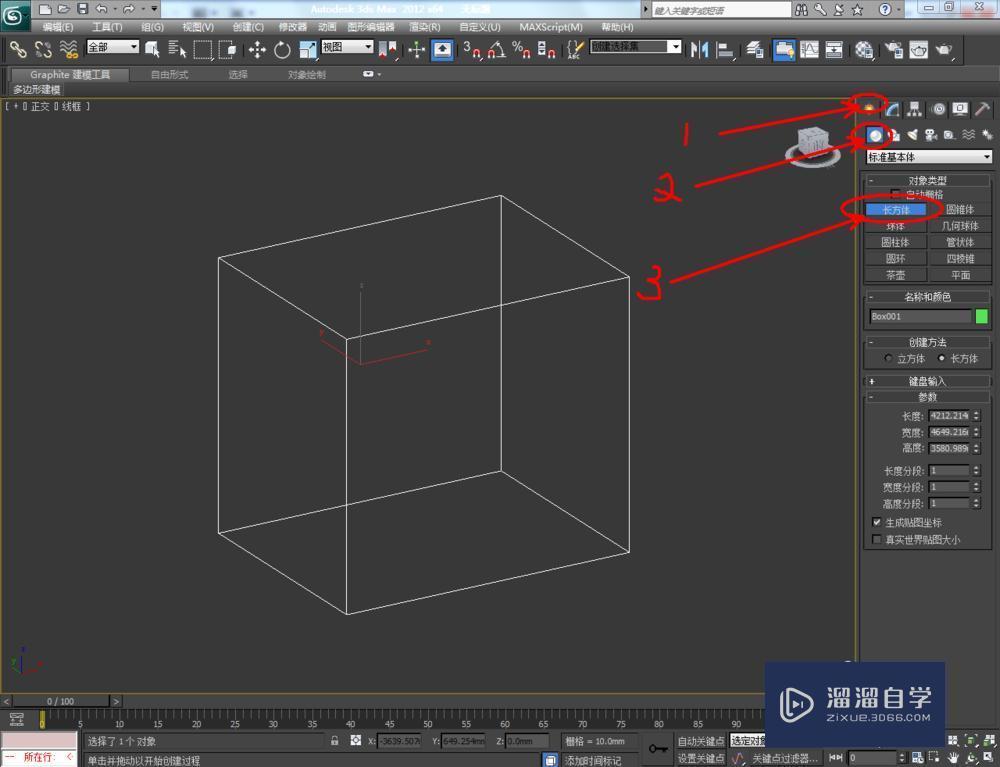
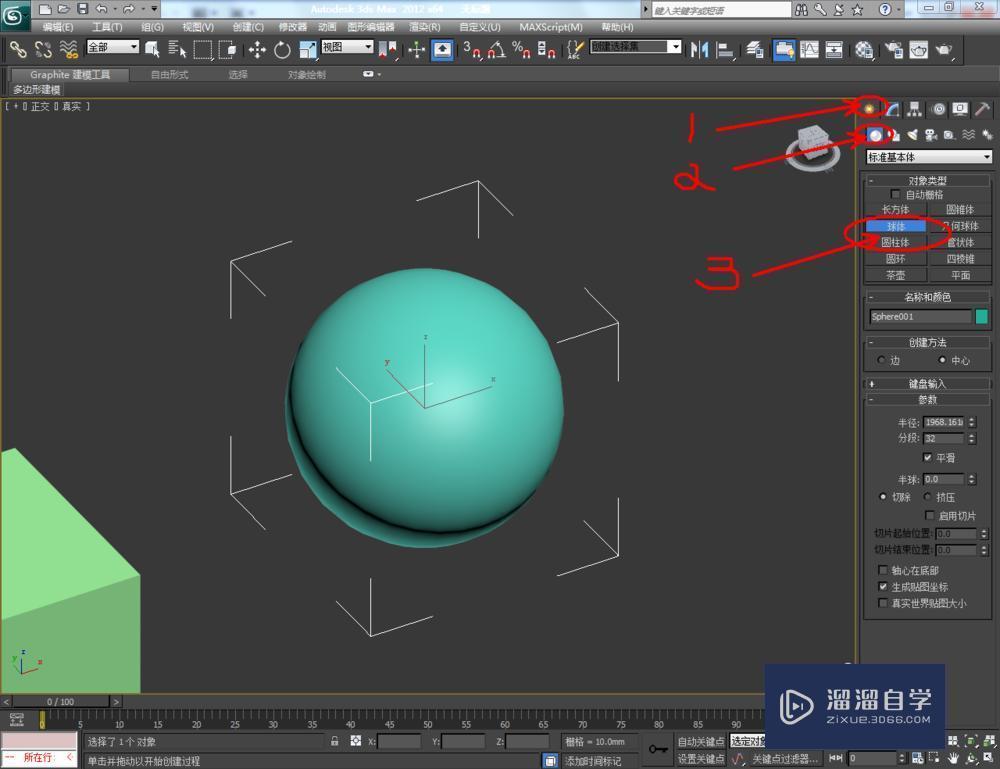
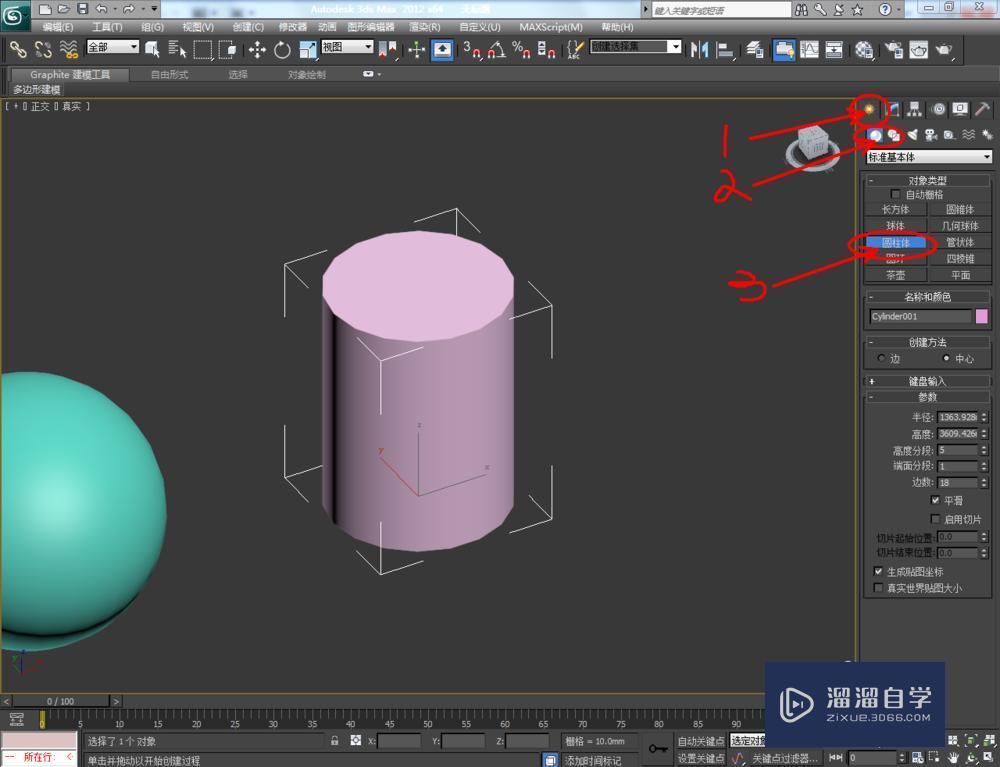



第2步
点击【材质编辑器】,点击漫反射后面的小方块,弹出材质/贴图浏览器后,点击【位图】,选择一张卡通贴图并点击显示明暗处理材质(如图所示);
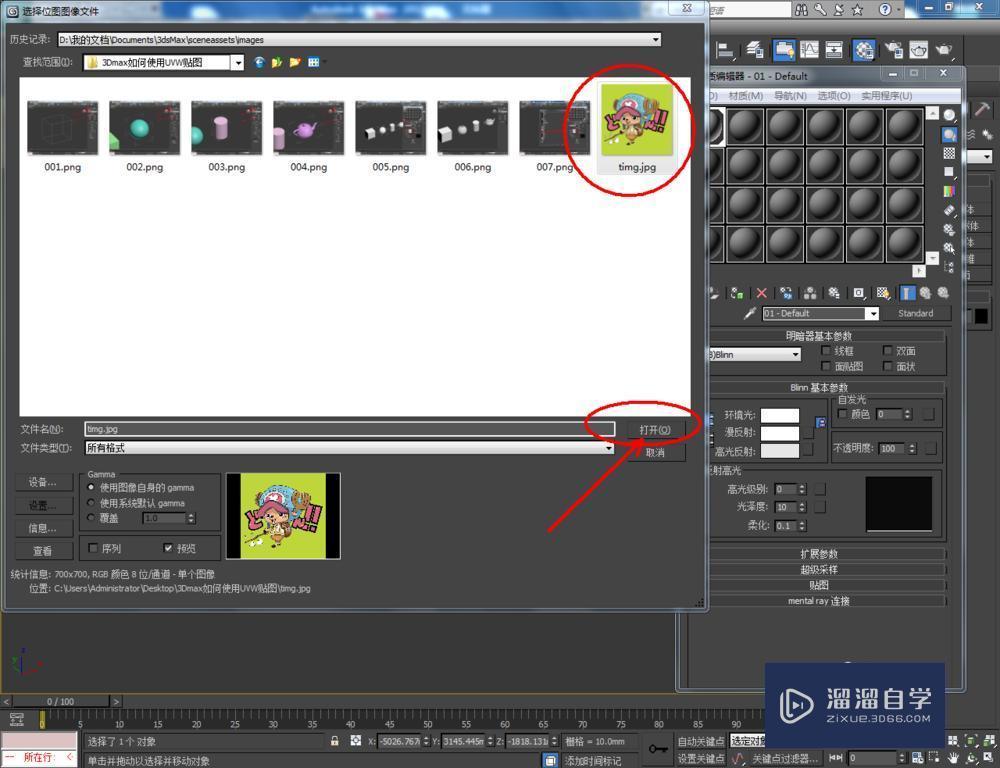



第3步
选中长方体模型,点击【修改】-【UVW贴图】,勾选长方体。按图示对长方体的UVW参数进行设置,点击【Gizmo】对贴图进行调整(如图所示),点击【渲染】查看即可;



第4步
选中球体模型,点击【修改】-【UVW贴图】,勾选球体。按图示对球体的UVW参数进行设置,点击【Gizmo】对贴图进行调整(如图所示),点击【渲染】查看即可;


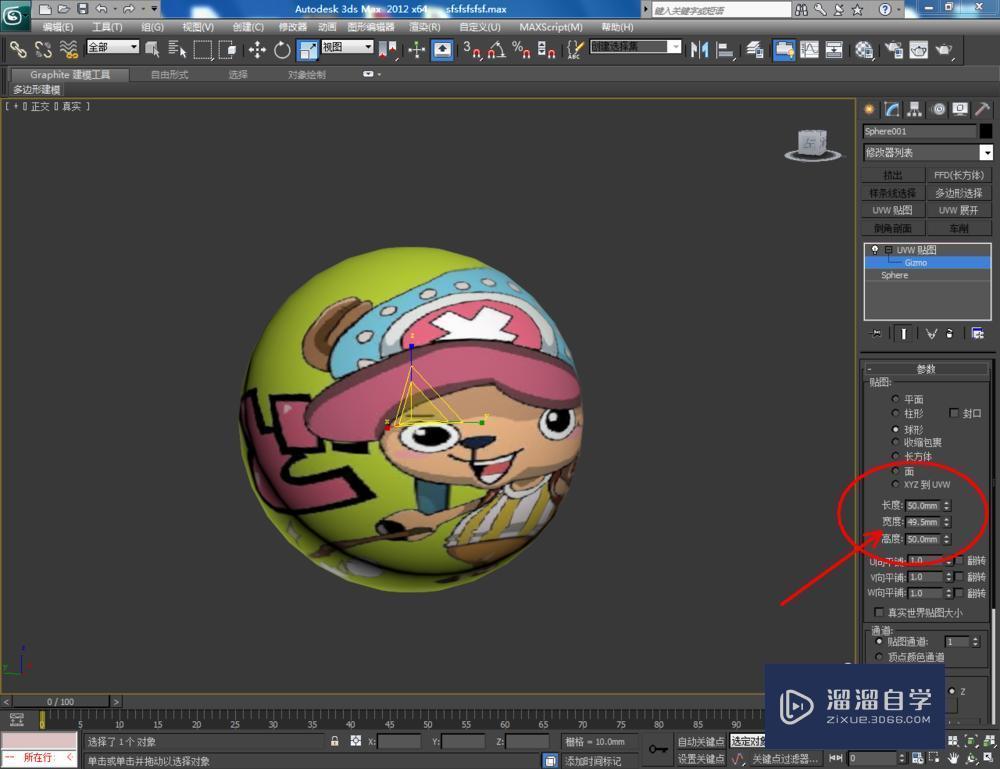
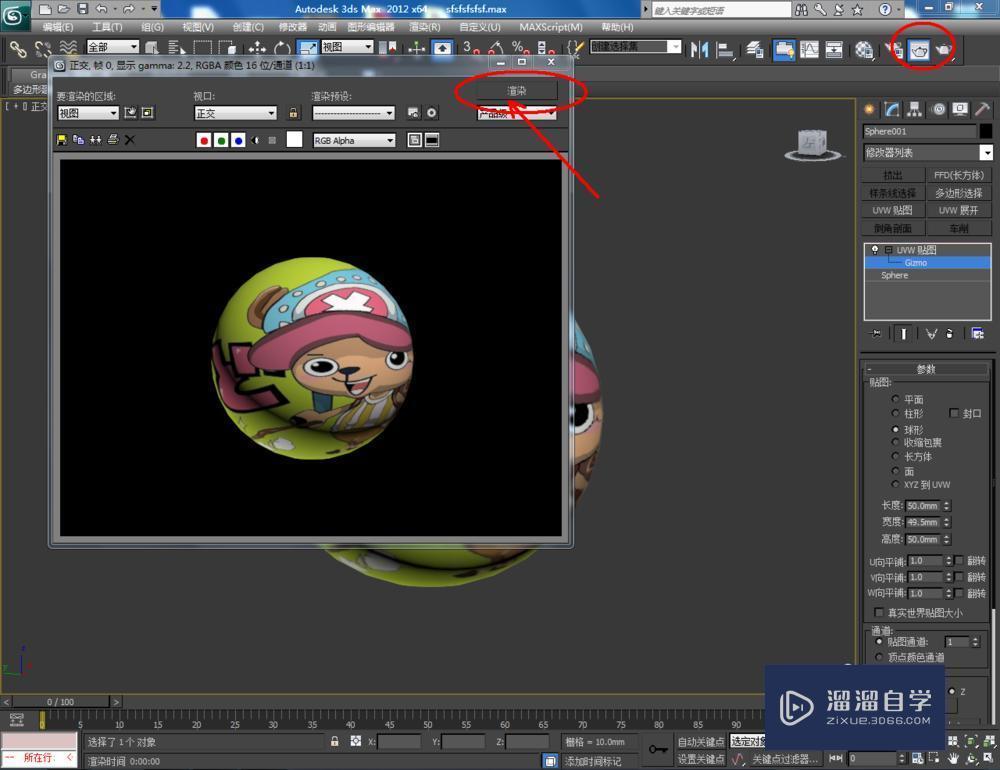
第5步
选中圆柱模型,点击【修改】-【UVW贴图】,勾选圆柱。按图示对圆柱模型的UVW参数进行设置,点击【Gizmo】对贴图进行调整(如图所示),点击【渲染】查看即可;




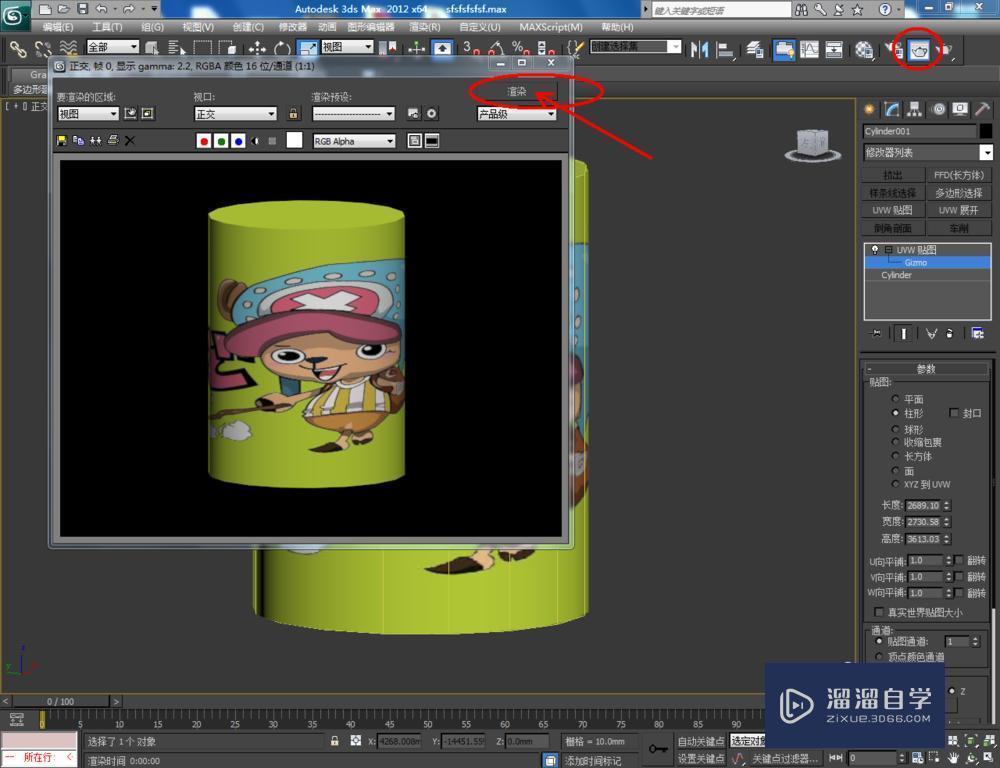
第6步
最后,我们选中茶壶模型,点击【修改】-【UVW贴图】,勾选平面。按图示对茶壶模型的UVW参数进行设置,点击【Gizmo】对贴图进行调整(如图所示),点击【渲染】查看即可。





- 上一篇:怎么进行3DMax杀毒?
- 下一篇:3DMax安装破解方法步骤教程
相关文章
广告位


评论列表